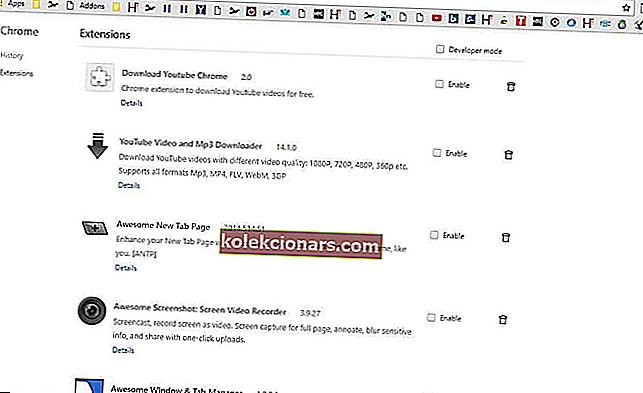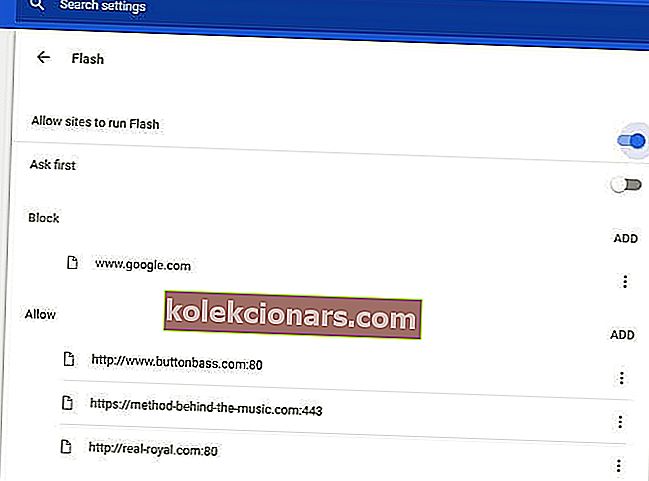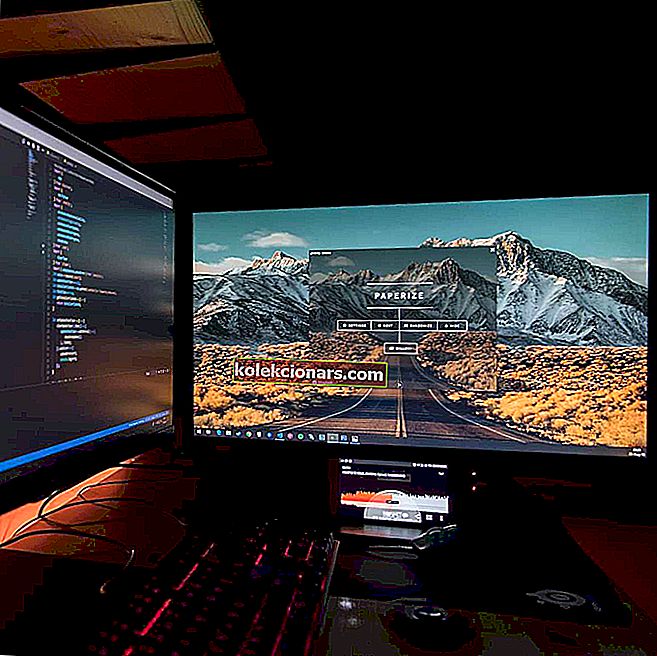- Το Google Chrome είναι ένα μεγάλο πρόγραμμα περιήγησης ως επί το πλείστον, αλλά όπως και οποιαδήποτε άλλη εφαρμογή, πάσχει επίσης από διάφορα σφάλματα.
- Πολλοί χρήστες ανέφεραν ότι το Chrome είναι αργό στον υπολογιστή τους. Δείτε πώς μπορείτε να το αποκτήσετε εύκολα.
- Δείτε περισσότερες λύσεις για πρόσβαση στον παγκόσμιο ιστό στο Κέντρο περιήγησης.
- Αντιμετωπίζετε περισσότερα προβλήματα στο Chrome; Εάν ναι, φροντίστε να ελέγξετε το Chrome Hub για περισσότερους οδηγούς.

Το Google Chrome είναι το πρόγραμμα περιήγησης της επιλογής για πολλούς, επειδή είναι επίσης ένα από τα πιο γρήγορα. Έχει πολλές δυνατότητες και επεκτάσεις που μπορούν να ενισχύσουν την ταχύτητα περιήγησης.
Ωστόσο, το Chrome είναι επίσης αρκετά βαρύ πόρο συστήματος, το οποίο μπορεί να επιβραδύνει σημαντικά την περιήγηση σε περισσότερους ξεπερασμένους επιτραπέζιους και φορητούς υπολογιστές. Επομένως, εάν το πρόγραμμα περιήγησής σας Chrome είναι εκτός ρυθμού, έτσι μπορείτε να του δώσετε μια ώθηση ταχύτητας.
Γιατί το Chrome είναι τόσο αργό στα Windows 10 και πώς να το επιταχύνετε;
- Εγκατάσταση Opera (ΓΡΗΓΟΡΑ ΛΥΣΗ)
- Μειώστε τις επεκτάσεις Chrome
- Απενεργοποιήστε το Flash
- Ενεργοποιήστε την επιλογή Prefetch του Chrome
- Κατάργηση εικόνων από ιστότοπους
- Κατάργηση διαφημίσεων από ιστότοπους
- Αυξήστε τον αριθμό νημάτων Raster
- Ενεργοποιήστε τη γρήγορη καρτέλα / παράθυρο κλείσιμο Ρύθμιση σημαίας
- Μην ανοίξετε πάρα πολλές καρτέλες
- Διαγράψτε τα δεδομένα του προγράμματος περιήγησής σας
1. Εγκαταστήστε το Opera (ΓΡΗΓΟΡΑ ΛΥΣΗ)

Οι περισσότεροι από εμάς χρησιμοποιούν το Chrome με μικρότερο ή μεγαλύτερο αποτέλεσμα. Είναι το κορυφαίο πρόγραμμα περιήγησης στην αγορά που παρέχεται από τη μεγαλύτερη εταιρεία τεχνολογίας στον κόσμο.
Ωστόσο, λαμβάνοντας υπόψη τις εναλλακτικές λύσεις, έχετε περισσότερους από λίγους λόγους να αντιδράσετε και να αναζητήσετε κάτι ελαφρύτερο και πιο προσανατολισμένο στην προστασία της ιδιωτικής ζωής από το κορυφαίο πρόγραμμα περιήγησης της Google.
Η πρότασή μας είναι η Όπερα η οποία, όλα τα πράγματα που εξετάζουν, σημειώνει όλα τα κουτιά. Εάν είστε κουρασμένοι από την αδιάφορη απόδοση του Chrome, σκεφτείτε το ενδεχόμενο να μεταβείτε στο Opera και απολαύστε μια γρήγορη, ελαφριά και ασφαλή εμπειρία περιήγησης που θα σας αξίζει τον κόπο.
Ένας από τους κύριους πυλώνες που υποστηρίζουν τις εκθαμβωτικές ταχύτητες φόρτωσης της Opera είναι η ενσωματωμένη λύση αποκλεισμού διαφημίσεων. Διατηρώντας τις διαφημίσεις και τα αόρατα προγράμματα παρακολούθησης, όχι μόνο διασφαλίζετε ότι τα εμπιστευτικά σας δεδομένα παραμένουν ιδιωτικά, αλλά μπορείτε επίσης να απολαύσετε έως και 90% ταχύτερη εμπειρία περιήγησης.
Και αυτή είναι απλώς η κορυφή του παγόβουνου για την επιτάχυνση της περιήγησής σας. Η πλήρως προσαρμόσιμη διεπαφή χρήστη του Opera σάς επιτρέπει να εργάζεστε με συντομεύσεις, να κάνετε τζόγκινγκ με πολλές καρτέλες και να βρίσκετε εύκολα μέσα από αυτές χάρη στις προεπισκοπήσεις καρτελών ή στο μενού καρτελών και φυσικά, έχετε πρόσβαση στους αγαπημένους σας ιστότοπους γρηγορότερα από ποτέ μέσω της λειτουργίας Ταχείας κλήσης.
Ας δούμε γρήγορα τα βασικά χαρακτηριστικά του :
- Ενσωματωμένο εργαλείο VPN για απεμπλοκή περιορισμένου περιεχομένου και ανωνυμοποίηση των διαδικτυακών σας δραστηριοτήτων
- Ενσωματωμένο εργαλείο στιγμιότυπου για λήψη της επιφάνειας εργασίας σας χωρίς έξοδο από το πρόγραμμα περιήγησής σας
- Λύση Adblocker για επιτάχυνση των χρόνων φόρτωσης ακόμη περισσότερο και αποφυγή διακοπών καθώς και παρακολούθησης δεδομένων τρίτων
- Πλήρως προσαρμόσιμο περιβάλλον εργασίας χρήστη με διαφορετικούς τρόπους, θέματα, χώρους εργασίας και ροές εργασίας, οθόνη πλευρικής γραμμής και άλλα
- Βρείτε ξεχωριστή καρτέλα κλήσης
- Ενσωματωμένα άμεσα μηνύματα (Facebook, Twitter, Instagram) για τον εξορθολογισμό της επικοινωνίας

ΛΥΡΙΚΗ ΣΚΗΝΗ
Σας επιβραδύνει το πρόγραμμα περιήγησής σας; Συνεργαστείτε με την Opera, την πιο γρήγορη λύση περιήγησης που κινείται στο ρυθμό σας! Δωρεάν επίσκεψη στον ιστότοπο2. Μειώστε τις επεκτάσεις Chrome
- Για να απενεργοποιήσετε τις επεκτάσεις, κάντε κλικ στο κουμπί Προσαρμογή Google Chrome στην επάνω δεξιά γωνία του προγράμματος περιήγησης.
- Επιλέξτε Περισσότερα εργαλεία > Επεκτάσεις για να ανοίξετε την καρτέλα στο στιγμιότυπο ακριβώς κάτω από την οποία αναφέρονται τα πρόσθετα.
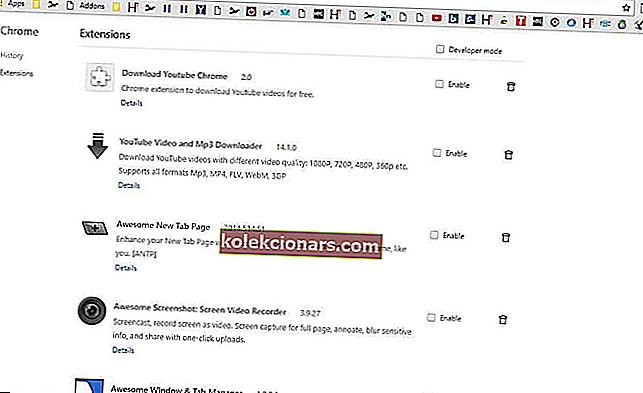
- Τώρα κάντε κλικ στα Ενεργοποιημένα πλαίσια ελέγχου για να απενεργοποιήσετε τις επεκτάσεις.
- Εναλλακτικά, μπορείτε να κάνετε κλικ στην επιλογή Κατάργηση από το Chrome για να διαγράψετε επεκτάσεις.
3. Απενεργοποιήστε το Flash
- Εισαγάγετε το chrome: // settings / content στη γραμμή διευθύνσεων URL του προγράμματος περιήγησης και πατήστε Return.
- Στη συνέχεια, μπορείτε να επιλέξετε Flash για να ανοίξετε τις παρακάτω επιλογές.
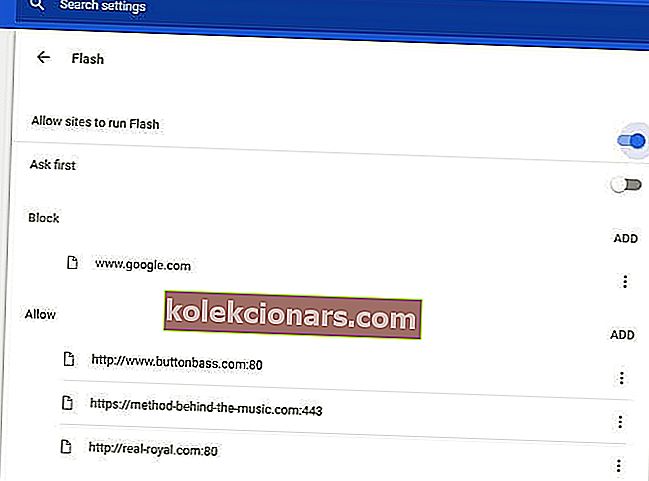
- Τώρα μπορείτε να αλλάξετε την επιλογή Να επιτρέπεται στους ιστότοπους να εκτελούν τη ρύθμιση Flash σε αποκλεισμό ιστότοπων από την εκτέλεση Flash .
- Εναλλακτικά, αν έχετε κρατήσει Flash για να επιλέξετε το Ρωτήστε Πρώτη επιλογή . Στη συνέχεια, το Flash γίνεται προσθήκη κλικ για αναπαραγωγή.
4. Ενεργοποιήστε την επιλογή Prefetch του Chrome
- Κάντε κλικ στο κουμπί Προσαρμογή Google Chrome για να ανοίξετε το μενού του προγράμματος περιήγησης και επιλέξτε Ρυθμίσεις από εκεί.
- Μεταβείτε στο κάτω μέρος της καρτέλας Ρυθμίσεις και κάντε κλικ στην επιλογή Για προχωρημένους .
- Στη συνέχεια, επιλέξτε την επιλογή Χρήση υπηρεσίας πρόβλεψης για φόρτωση σελίδων πιο γρήγορα για να ενεργοποιήσετε την προ-λήψη.

5. Καταργήστε εικόνες από ιστότοπους
- Κάντε κλικ στο κουμπί Προσαρμογή Google Chrome και επιλέξτε Ρυθμίσεις για να ανοίξετε περαιτέρω επιλογές προγράμματος περιήγησης.
- Κάντε κλικ στην επιλογή Για προχωρημένους για να αναπτύξετε τις επιλογές στην καρτέλα Ρυθμίσεις και, στη συνέχεια, μπορείτε να κάνετε κλικ στο Ρυθμίσεις περιεχομένου για να διαμορφώσετε το περιεχόμενο του ιστότοπου που εμφανίζεται.
- Τώρα κάντε κλικ στην επιλογή Εικόνες για να ανοίξετε τις επιλογές απευθείας παρακάτω. Κάντε κλικ στην επιλογή Εμφάνιση όλων (συνιστάται) για να αλλάξετε αυτήν τη ρύθμιση σε Να μην εμφανίζονται εικόνες .

Σημείωση εκδότη : Αυτό το άρθρο συνεχίζεται στην επόμενη σελίδα.